每个操作的实现在文字将会详细的进行分享,希望大家根据自身能力进行选择性的理解。
文章所需全部软件我将集合性的汇总于链接:
系统要求:
本文所涉及到的软件均为WIN 系统软件。
Microsoft Windows系统是一款不断升级的系统,原则上新系统兼容老系统软件,64位兼容32位,在我们平时使用电脑用
位数高和用新不用旧的理念。这里我就从64位系统的角度来分享。
本人写作的引子:
人应该有为社会做出贡献的的最起码的责任。如果不将有利于大家的东西分享怎么能促进社会繁荣发展。
文字从五个大的步骤来写如何调试一个电脑从卡顿到超流畅的运行的过程;
正文:
1.利用软件对电脑进行程序调配。
为什么第一步是这个操作将在文章中会慢慢倒叙出原因。
利用什么软件进行程序优先及调配我这里推荐这个老牌软件。
Process Lasso PRO
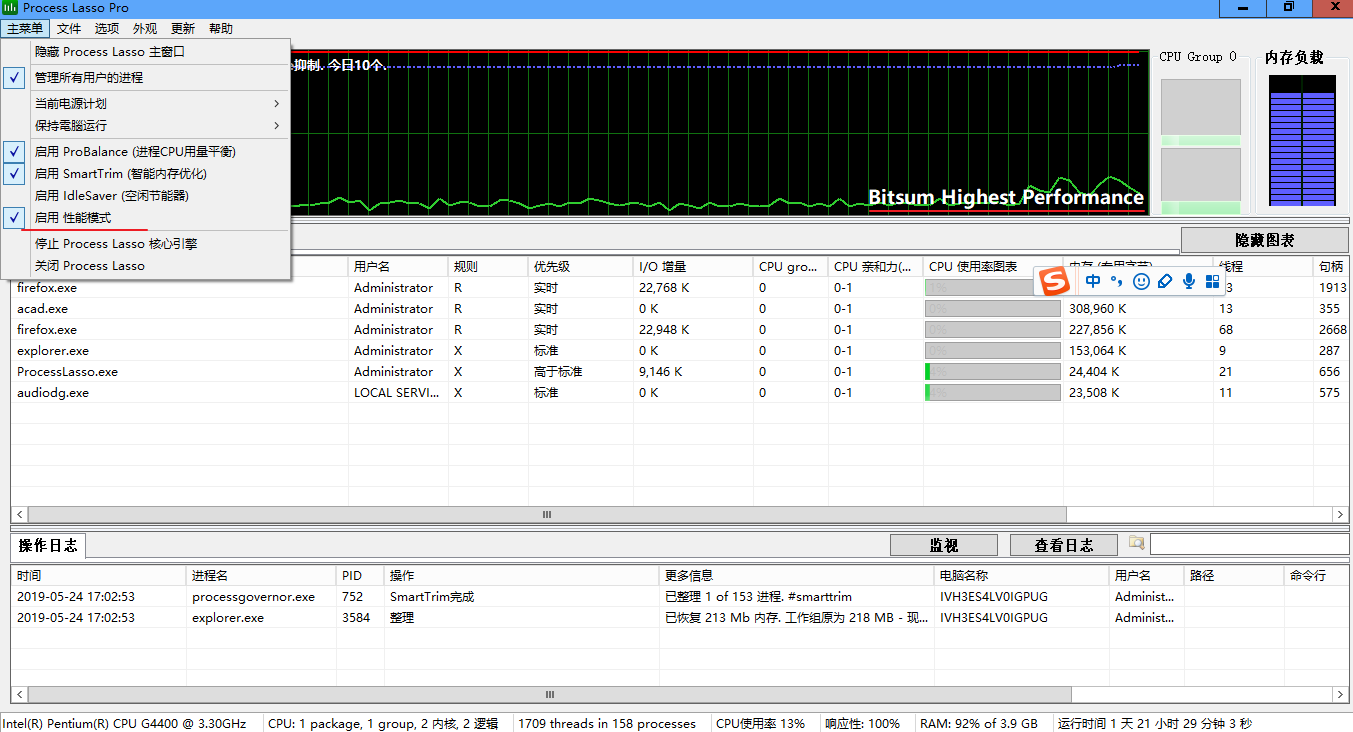
Process Lasso从XP时代初就已经出现,目前已经到了第九代。
作为一款老牌 Windows 工具可以说只要将此软件安装后能瞬间减少卡顿,对于老电脑再战多年也是很正常。
Process Lasso 网上关于使用的教程很少,这个软件关键的几步设置直接能使小白瞬间流畅使用电脑。
首先主菜单的
1.点击启用:性能模式
性能模式启动后电脑的电源管理会多出一栏选择 Bitsum Highest Performance 有部分熟知电脑的伙伴心中会疑惑里WIN10 被隐藏的卓越性能的英文
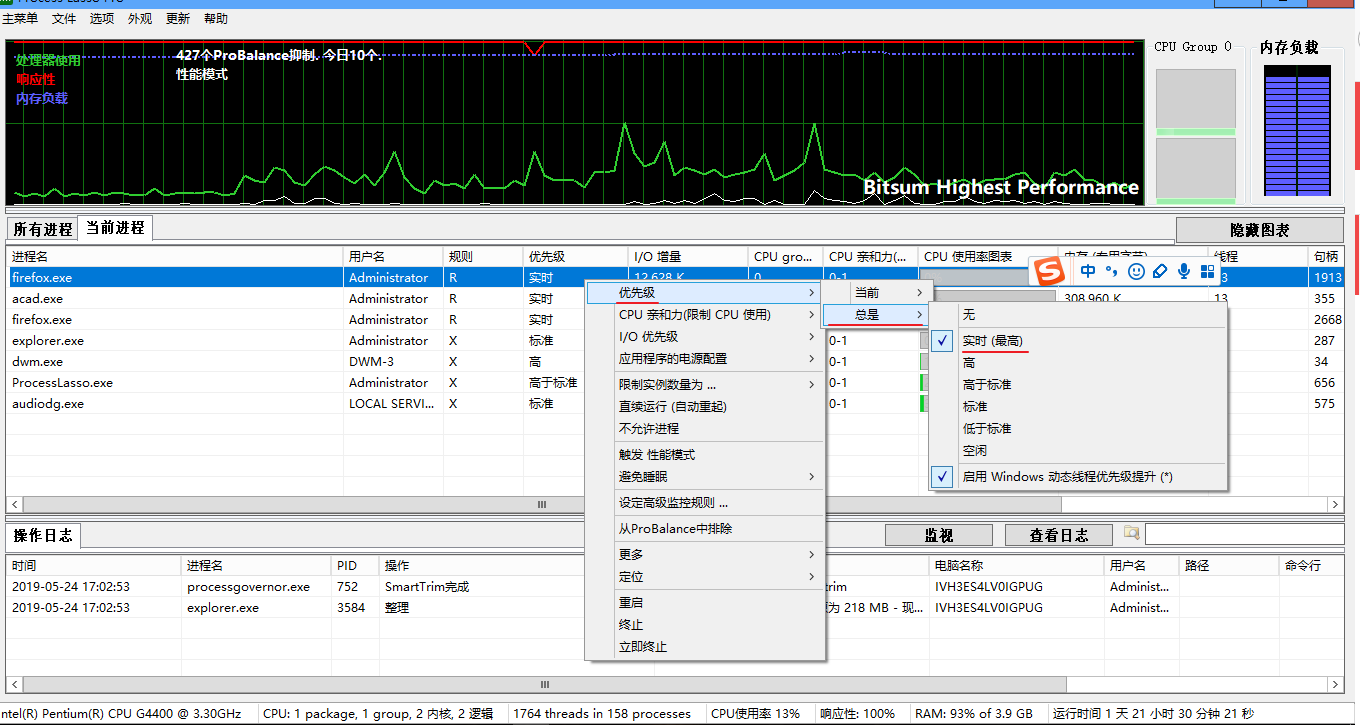
是不是跟这个一样。我这里说一下这个就是卓越性能模式。
普及知识:高性能和卓越性能的之间的关系:"高性能",是指锁定最高睿频,也就是拔高主频的频率,形象的说集中力量资源推出一个高个,
"卓越性能"模式增加多CPU和超大内存的支持,只要你是双核以上的用户启用后会合理分配CPU之间的协作,
也就是让传说中的一核有难八核围观的局面不再出现,启用后各CPU都有连坐关系,也就是团队协作。
。但对于普通玩家来说,很难感受到两者间性能的区别,两种模式均时在加大功耗做工损耗电能的前提下做功。
Process Lasso PRO在WIN7时代刚推出就就首推了Bitsum Highest Performance模式,也就是时隔10年后WIN10 系统才正式诏安至麾下
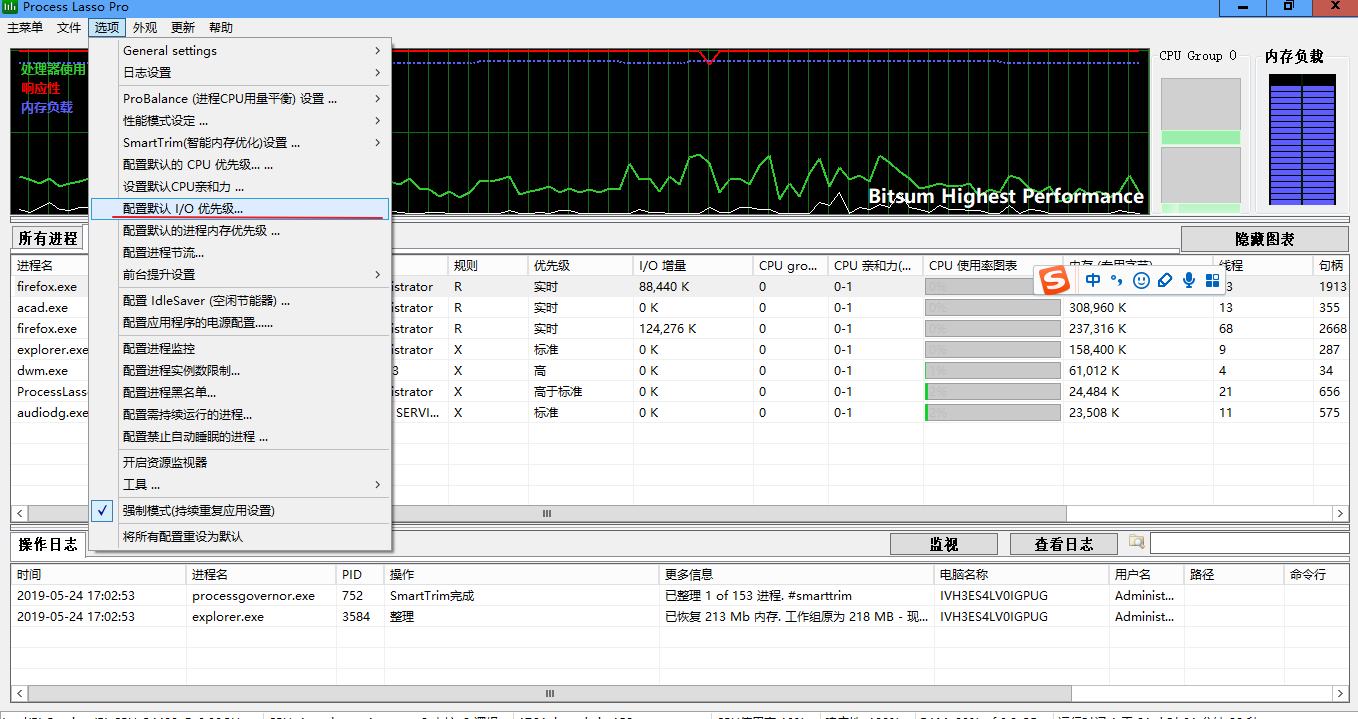
(可想而知微软有多少东西捏着)。 2.设置软件件优先级(配置默认的CPU优先级):
对应日常常用的软件进行优先级设置,常用的选择到实时,
使用通配符
(mypro * . exe)可以在选项【配置默认的CPU优先级】
在这里我选择的是依据当前进程卓一配置
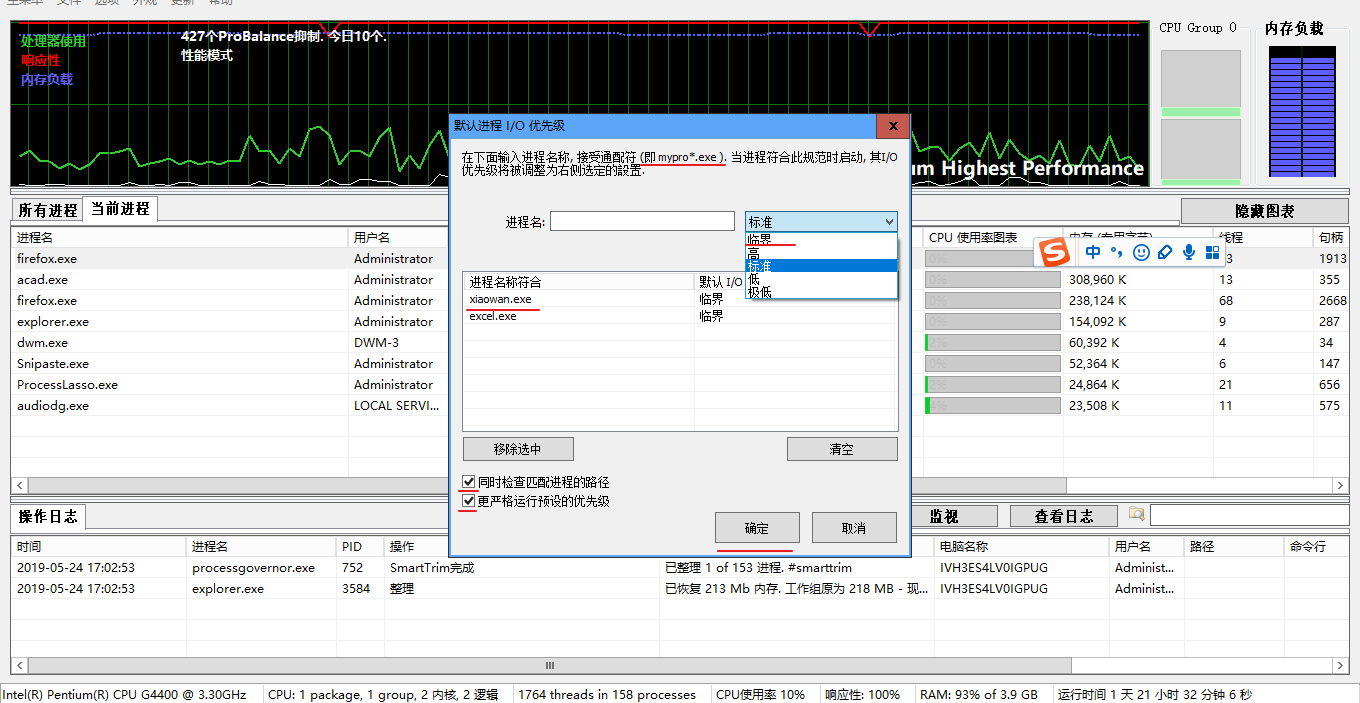
对于一般用的选择的高于正常标准其余尽量设置不动,个别的软件实在是很少用不降低标准到空闲。
特别提示:360公司的出的各类软件在这个程序上只有设置低于标准均会自动将电脑的速度弄的特别卡,可能打开一张图片也需要几分钟。
所以尽量不要安装360杀毒在进行这个操作时。

(这可能是360被称为流氓软件的原因) 3.设置I/O优先级:
这里先普及一下知识:I/O也分同步异步,也就是说具备优先顺序来解决运行的问题,当程序操作对I/O进行操作请求时,对于持有优先的程序优
先进入列队进行执行放心。如果某些程序持有VIP通道他就享用独立的优先级。这就像你去登机。 进入:默认进程I/O优先级:输入进程名(也可以使用通配符mypro * . exe) 按照需求将标准选择,一般设置在这里面的软件都经常使用并且开辟VIP专列通道的程序,所以我这里常设置的是临界。
特别提示:记得勾选下面的同时检查匹配进程的路径和更严格运行预设的优先级。这里就不会造成因为程序突然启动而造成程序崩溃的问题。 经过以上的三个步骤软件Process Lasso PRO基本设置好。如果不喜欢上面的抑制数量过大可以在这里进行清零。
简单理解Process Lasso PRO图标:
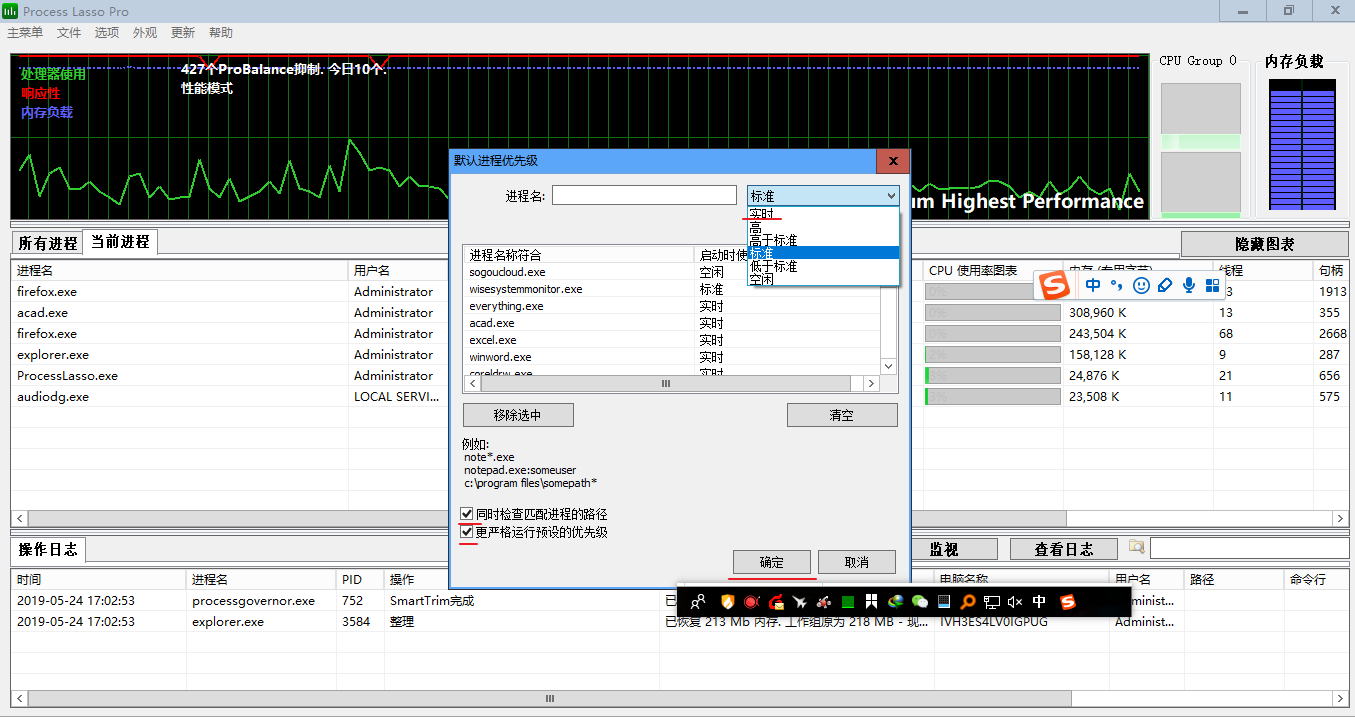
绿色文字代表的就是图标的绿色线条的运行过程,也就是处理器的运行状况。
红色是响应:一般响应良好是直线运行的图标顶部,有降低会呈现下降曲线,如果超过中间绿色线条则出现进程卡顿,卡顿一般不会超过5秒
紫色代表的是内存负载:显示内存的占用率。

白色Bitsum Highest Performance:一般不会出现,出现这个的时候也就是电脑因为运行比内容超出了原本电脑的设置范围,会在绿色线条处同步
处理器使用相似的笛卡尔坐标轴曲线。
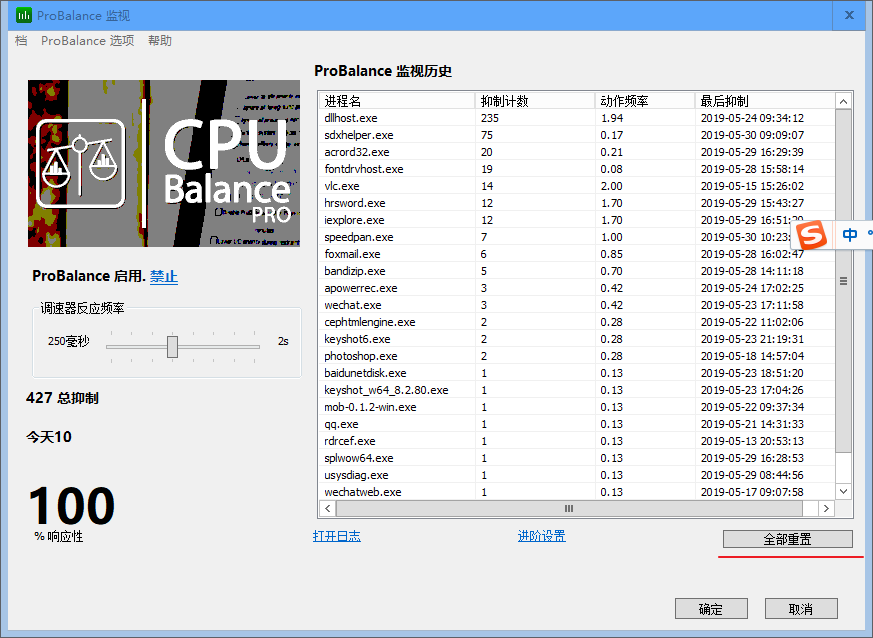
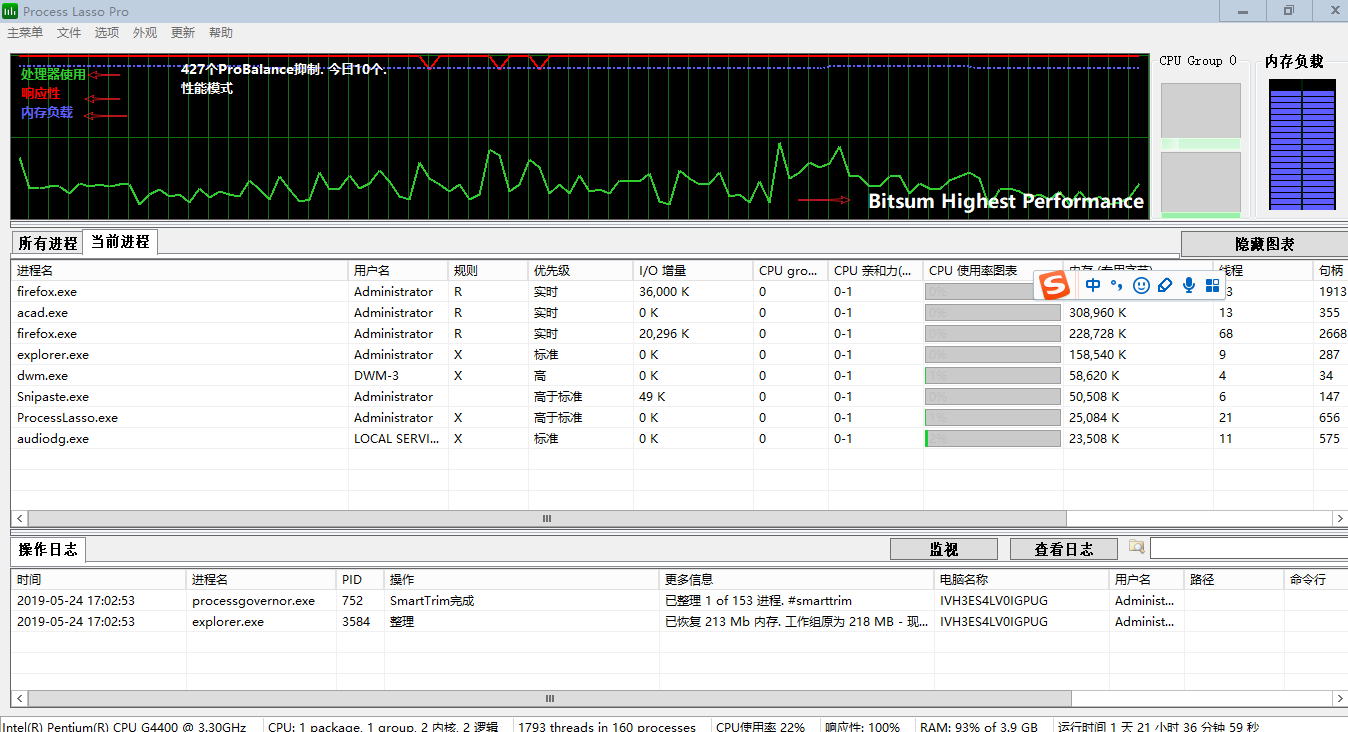
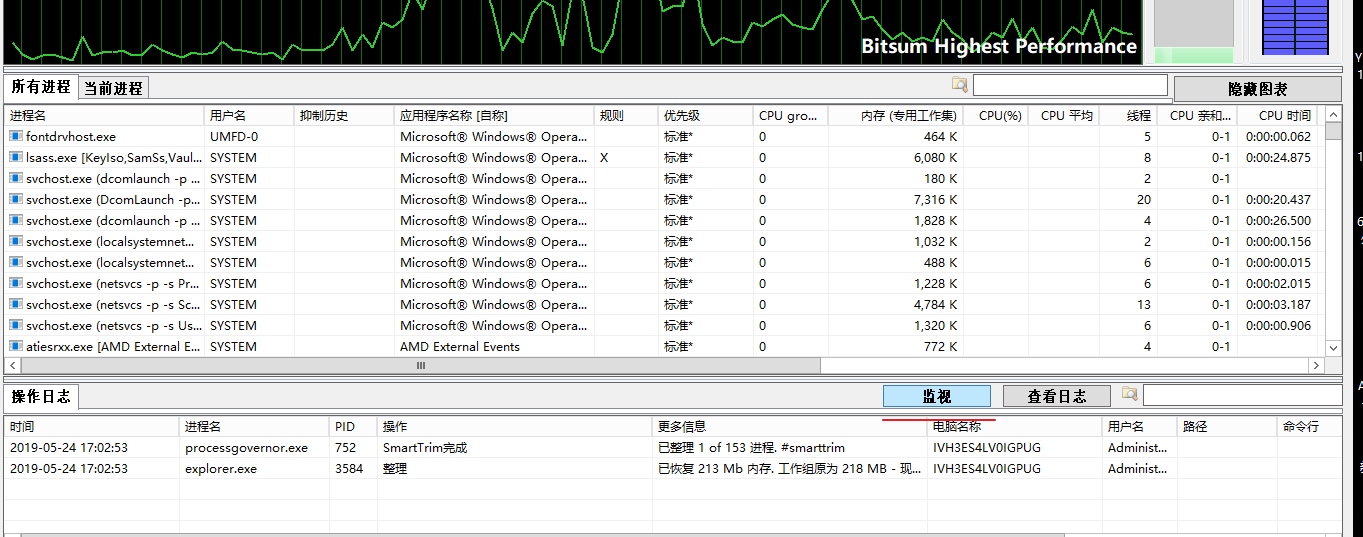
第一步设置完成后电脑基本能运行的非常的流畅。 2.利用软件进行注册表及磁盘整理:
注册表磁盘整理我相信很多人都会,这些功能都是在杀毒软件的附属功能里作为额外陪伴的书童。
虽然很多软件都有这个功能都基本能解决问题,但是下面介绍的这个软件自身赋予的功能简单易懂而且全面就在这里作为第二大步骤。
WiseCare365
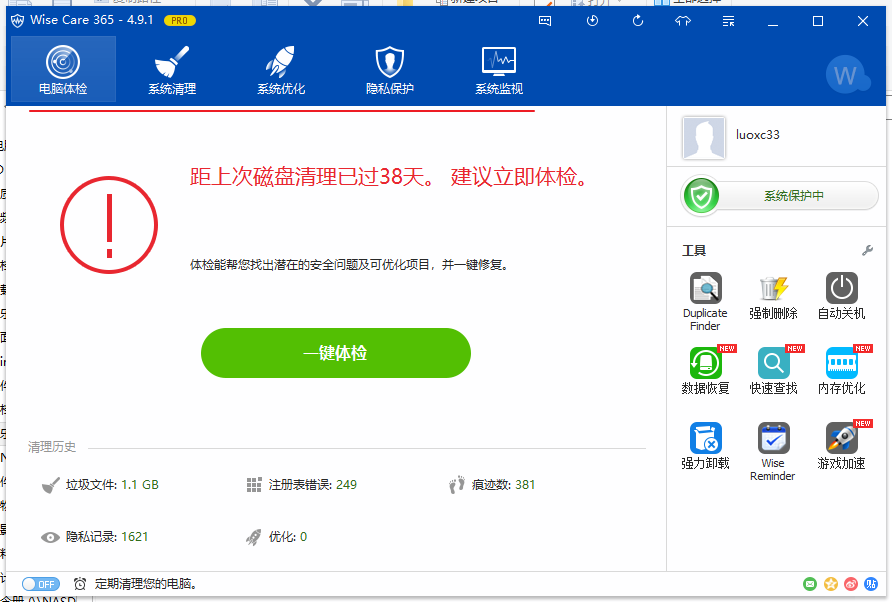
WiseCare365国外的老牌整理软件,主要是浅显易懂,功能全面而被推崇。
虽然国内有Dism++作为清理软件有其独特的模式,由于单一的清理注册表和需要一定的知识量来操作不如WiseCare365。
WiseCare365
界面上分别是电脑体检、系统清理、系统优化、隐私保护、系统监控。
依照顺序对前面四项卓一操作。
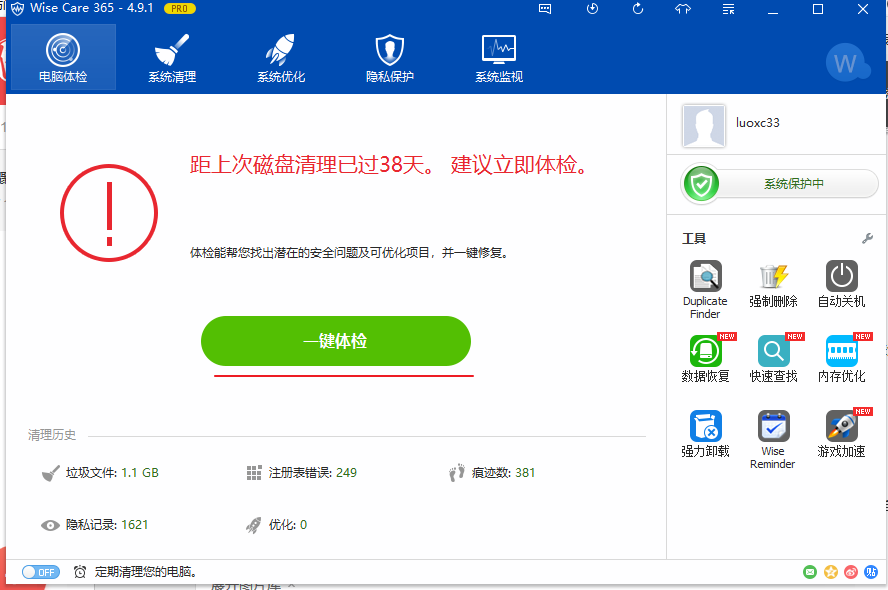
电脑体检,最常规的文件及浏览存储痕迹清理。
注册表清理是电脑清理最隐秘和最容易被忽略的,但是也是最关键影响速度的条件之一。
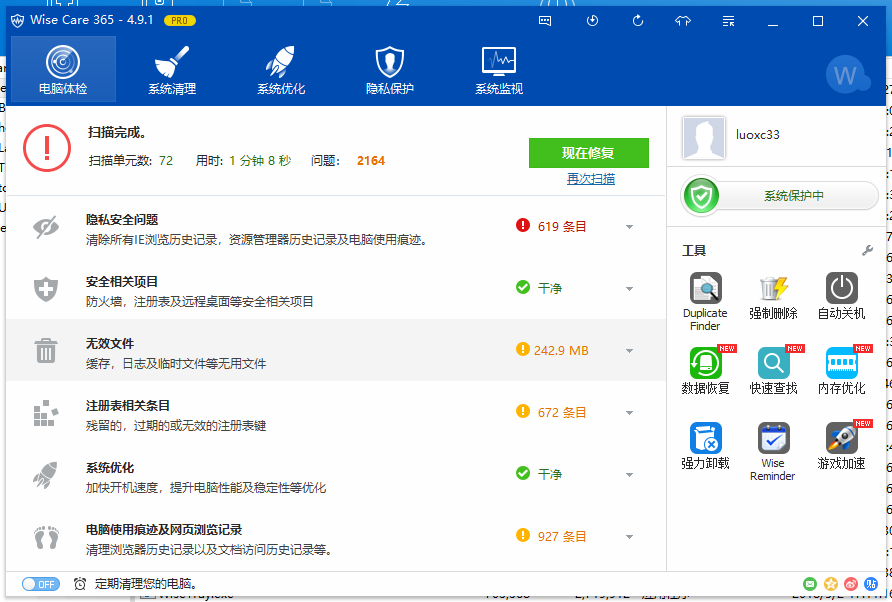
我的建议是每半月进行一次注册表清理,电脑可以始终达到刚装系统时的流畅度。注册表清理对于对于软件并无影响。
系统优化也就是注册表清理的高级清理,将那些需要重启的清理集中在此。
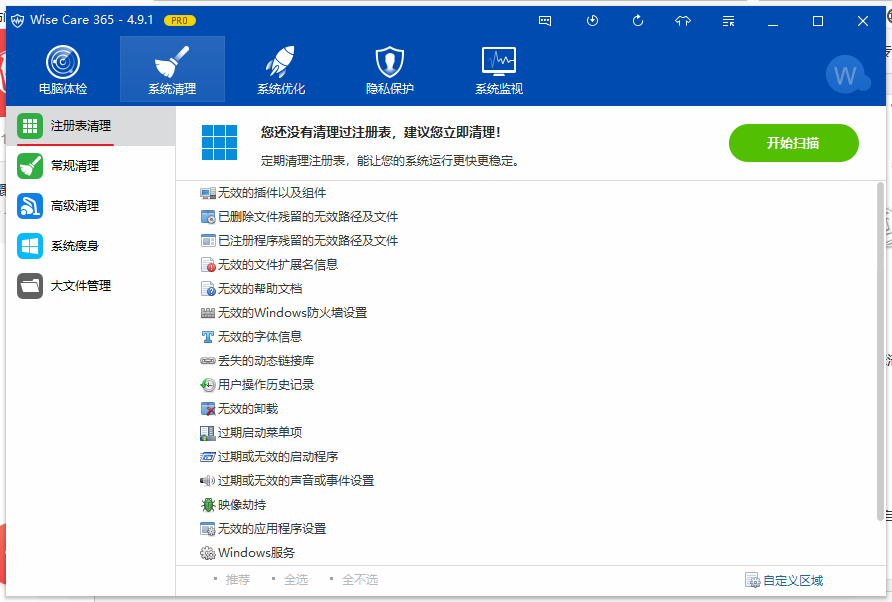
隐私保护对于一般的知识青年应该都懂。
系统监控能了解简单的软件及硬件结构。
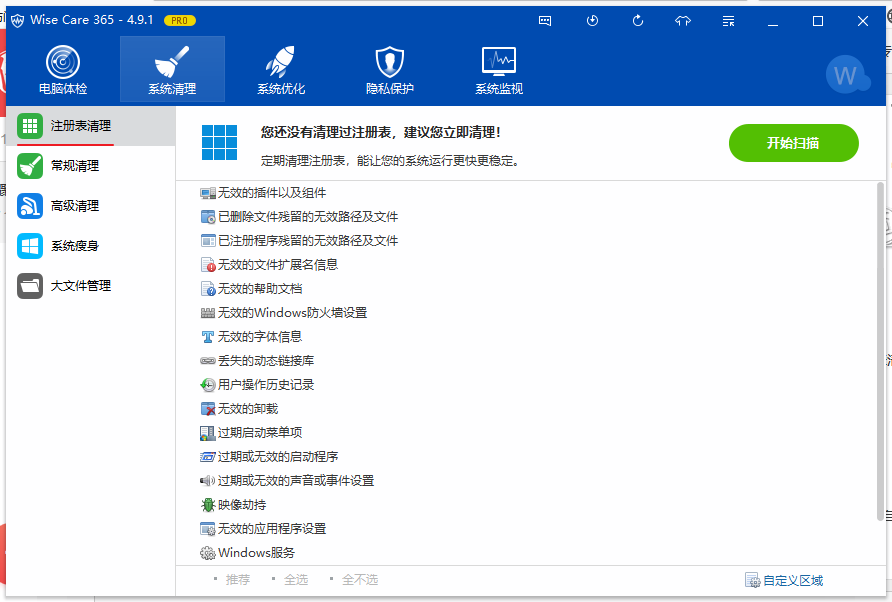
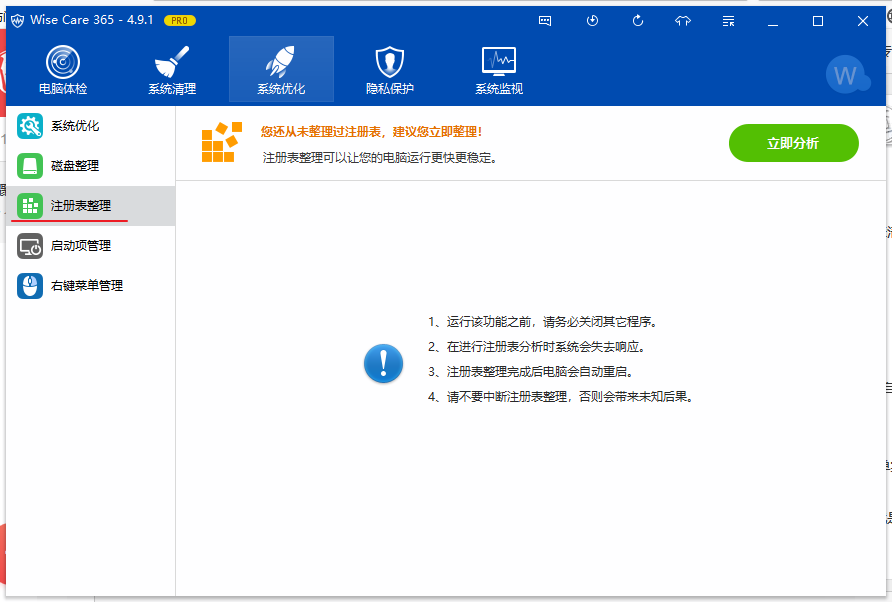
WiseCare365
本身自带几个不错的小功能(WiseCare365工具中的软件并不是捆绑在主程序内,而是各自独立运行也就是都是单个软件):
例如:Wise Reminder
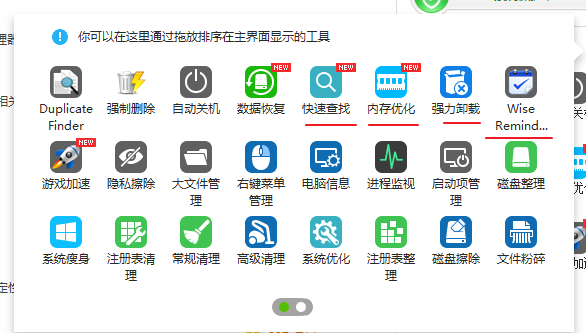
Wise Reminder是一款倒计时计时提醒软件,(重点:倒计时软件很多但是都没这个简单实用美观)
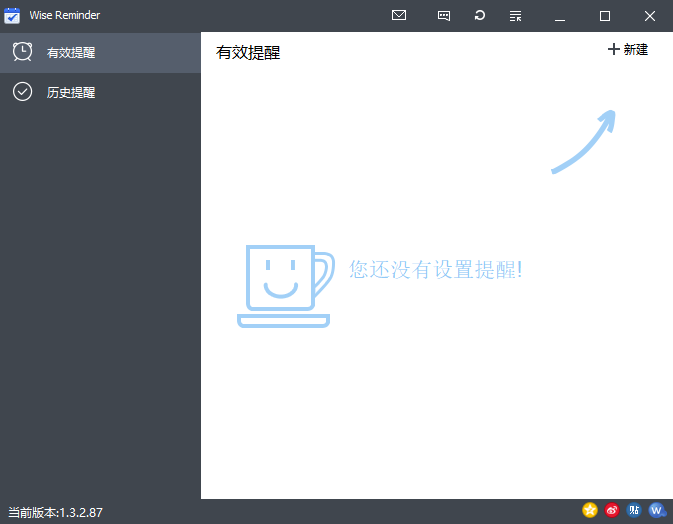
当时找到Wise Reminder这个软件才知道WiseCare365。
工作中总想将工作量在电脑前进行软件提醒。下了一大堆倒计时软件不是非常的丑陋,就是不能很稳定的运行。Wise Reminder这个软件
跟desktopcal试绝配,desktopcal对事情进行列项,进行时间长的规划,Wise Reminder则按照短时间进行提醒监督,将分分秒秒合理规划。 Wise Auto Shutdown
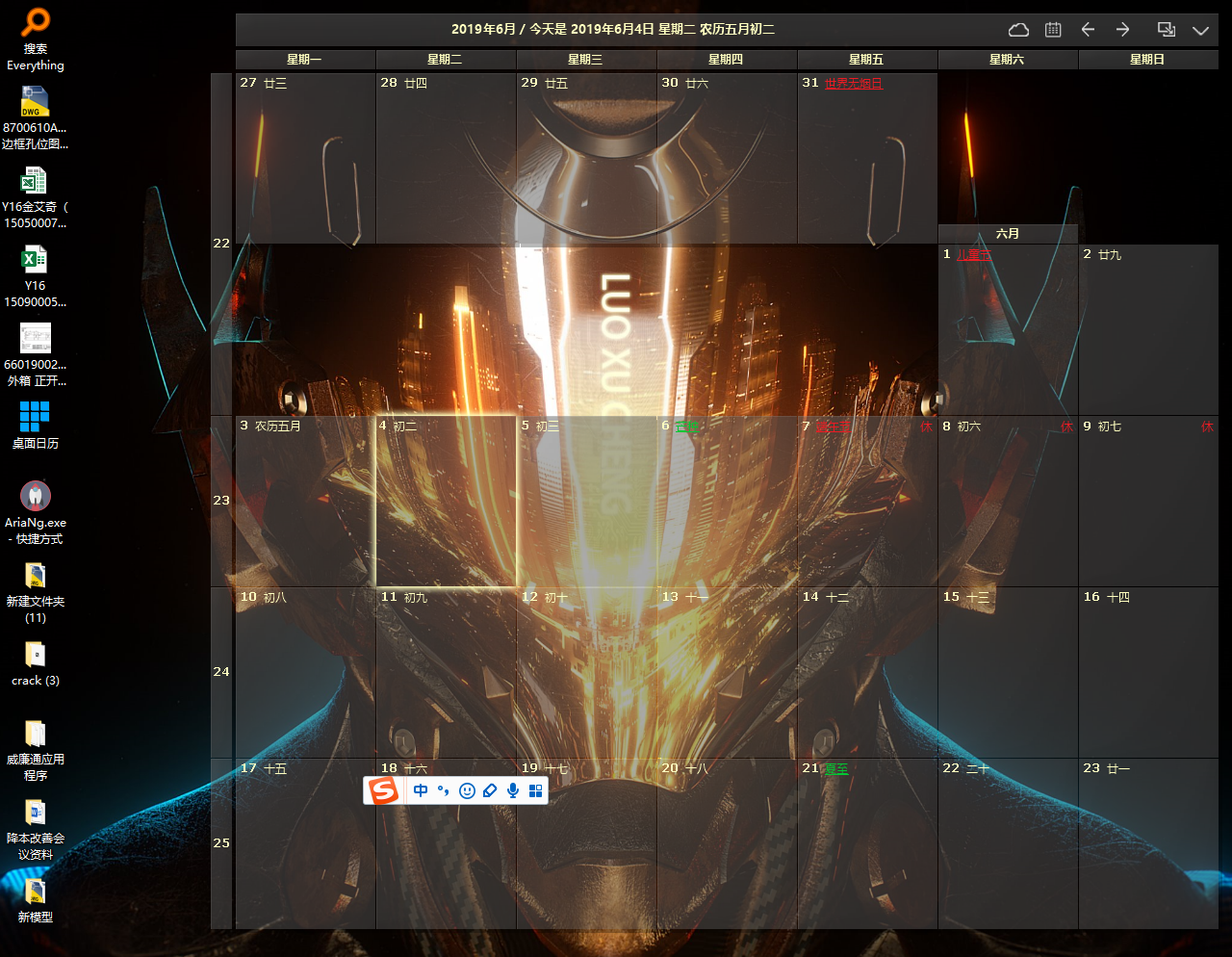
WiseCare365的自动关机软件,虽然微软有自动编辑一个代码关机但是操作不如这个直观,免费好用的这自动关机可以很好的解决每天忘记关电脑
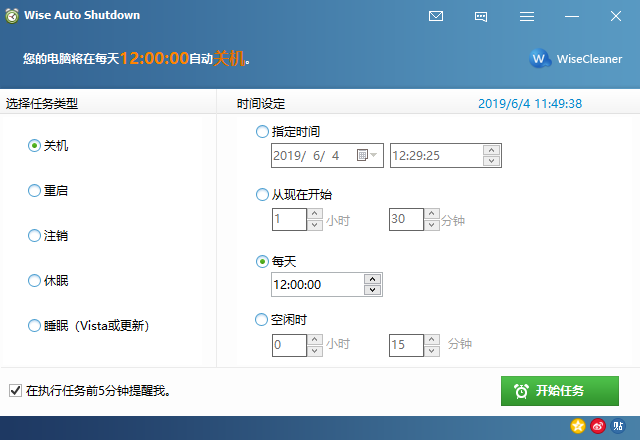
的事情。
Wise JetSearch
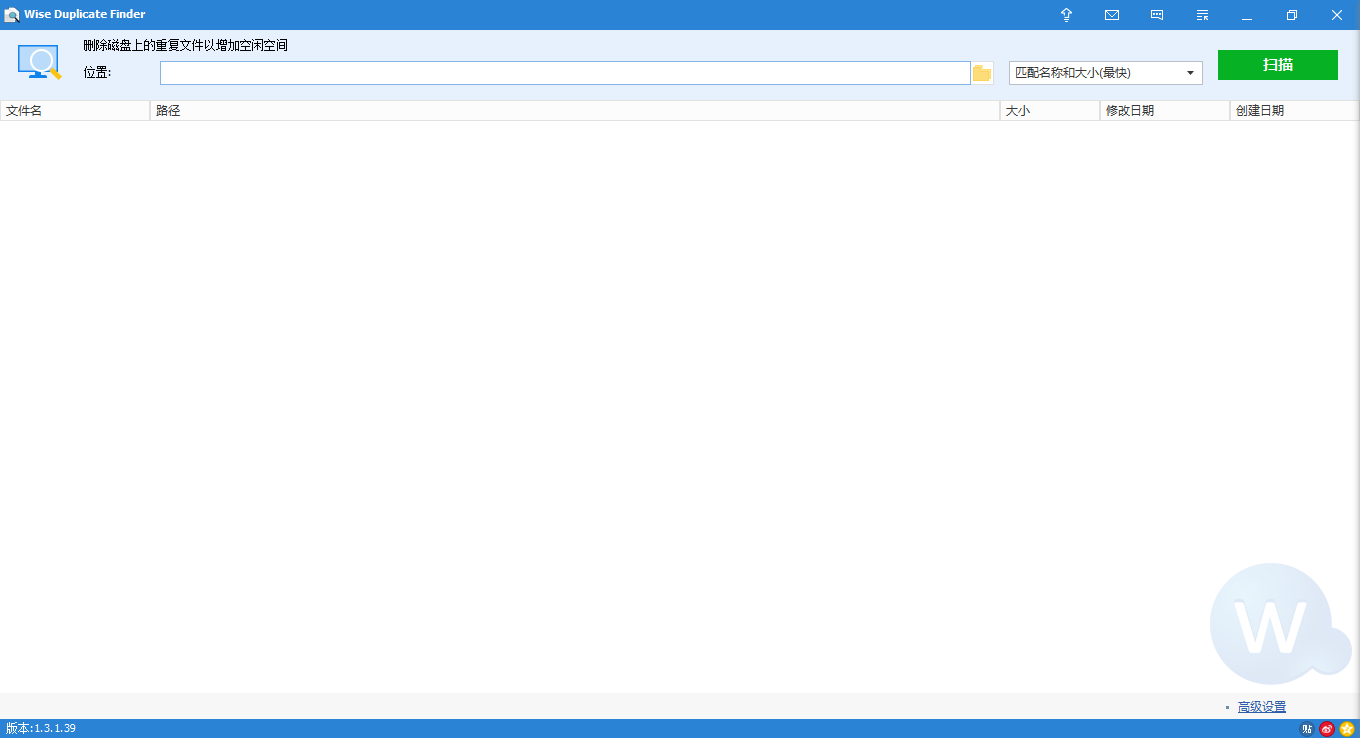
Wise JetSearch作为一款快速查找软件有其简单易用优势有其作为轻量化使用的意义,作为一款查找软件当然大家更加容易接受前辈EVERTHING,
EVERTHING可操作性非常的多,支持多机ETP/FTP查找资料,当然快速是让很多后辈对其崇拜的原因,1.5M的软件做到这么优秀没有什么理由不推介。
Wise JetSearch对于收集文件可以简单的勾选磁盘指定区域搜索,这个比较直观简单,EVERTHING的这个功能则需要在高级搜索里进行设置。唯快不破
让EVERTHING将这个小小的疑惑更弥补了。如果对于偶尔玩玩可以使用Wise JetSearch查找文件。